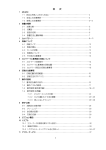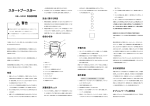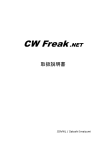Download 道しるべ「オレンダー君」 について ファイル→印刷プレビュー→印刷
Transcript
道しるべ「オレンダー君」 について 1.最初に このたびは、道しるべ「オレンダー君」を購入していただき、誠にありがとうございます。 今、いろんなカレンダー作成キットがあります。 この商品の趣旨は、ご購入いただいた方々に、世界にひとつだけのカレンダーを創作していただき、 人生をより一層楽しんでいただけるツールの一部として提供しております。 そのツールをより快適に作成できるようにしましたのが、CDの中に入っているEXCELテンプレートです。 2.動作説明 ★指定されたセルの数字(西暦/月)を入力するだけで、 1カ月間ごとまたは、2カ月間ごとのカレンダーがシートに反映されます。 ☆祭日(振替休日含む)を導入しました。 ★うるう年は対応しています。 ☆マクロを使用している為、セキュリティーの設定をして頂かないと正常に作動しない 場合があります。 尚、セキュリティーはマクロが動くレベルに設定してください。 EXCEL2003の場合(ツール→オプション→セキュリティ→マクロセキュリティボタンクリック→中) ※セキュリティーレベル変更で起因するいかなる事態も責任を負いかねます。 3.プリンタの設定 ファイル→印刷プレビュー→印刷→プロパティ→ 1.用紙設定⇒ユーザ定義サイズ(新規サイズ作成)→保存→OK⇒OK 2.レイアウト⇒拡大・縮小のチェックはずす⇒OK 注意:もう一度念のため、印刷プレビューで御確認したうえで印刷してください。 詳しくは下記参照。 ファイル→印刷プレビュー→印刷→プロパティ→ 続きは下記の通り 1:用紙サイズ名を入力し、サイズを入力する。 (A4ノビ:用紙幅210×用紙長さ310) (A4×2ノビ:用紙幅210×用紙長さ500) (A3ノビ 用紙幅297×用紙長さ442) 2:保存→OKをクリックする。 3:1.で設定した用紙サイズ名を選択し、 印刷可能範囲のセンタリングにチェック を入れる。 (下記の通り) 1. 2. 3. 2. 3. 4:レイアウトの画面で拡大縮小の チェックをはずす。 4. 3.開発環境 Microsoft Excel2003 4.同封ファイル orendar Ver1 A3のび.xlt(ブック1:1ヶ月間ごと、ブック2:2ヶ月間ごと) orendar Ver1 A4のび.xlt(ブック1:1ヶ月間ごと、ブック2:2ヶ月間ごと) orendar Ver1 A4×2のび.xlt(ブック1:1ヶ月間ごと、ブック2:2ヶ月間ごと) 取扱説明書.pdf ※今見ているファイル 5.必要なソフト Microsoft Excel(どんなバージョンでも可能) 6.著作権等 このプログラムはフリーウェアです。 プログラムの使用に起因するいかなる事態も責任を負いかねます。 通信と個人的な手渡しによる転載、流通に関しては内容の改変等が無い限り制限はありません。 7.開発履歴 ・1カ月間、2カ月間別にも休日対応 ・2020年まで全休日対応 8.その他 写真や絵の挿入 パソコンへの取り込み方(例) 1. スキャナーで写真やネガフィルムまたは、絵画を .jpg 画像形式で取り込み保存する。 2. デジカメから直接または保存カードよりパソコンにデータ移行して、 .jpg 画像形式で取り込み保存する。 3. パソコン上で作成した、加工写真や絵を .jpg 画像形式で保存する。 挿入→図→ファイルから→ 続きは下記の通り 1. 例 2. 3. 1:挿入したい画像が入っているフォルダの場所を選択する。 2:ファイル名を入れる。 (上記の挿入したい画像のファイル(例のとおり)のアイコンを クリックすると自動的にファイル名に名前が入ります) 3:「挿入」をクリックする。 ポイント:大きさは挿入後、左右上下の四つ角をドラックして お好きな大きさに調整してください。 注意:ただし、画像を大きくするほど、画像が荒くなります。) フォントの種類や色を変更する 1. 変えたいセルを選択する。 (下記の通り) 2. フォントでお好みのフォント名、太さ、大きさ 又は色を選ぶ。(下記の通り) 3.OKをクリックする。 1. 2. 4. 3.